TS
bayu.indra
Animation s.A01 DATA CONVERSION
check this link Treads Index SF Animation + VFX
serial threads sebelum nya :
Animation v.A01 Function Curve , Animation v.A02 Bouncing Ball , Animation v.A03 Follow Through n Overlapping Curve , Animation v.A04 Graph Curve Tool
Animation c.A01 PINCH , Animation c.A02 GRAB CONSTRAINT , Animation c.A03 WALK CYCLE

BAYU Animation Online Class - Maya 2013
Animation c.A01 DATA CONVERSION
topik ini menarik ... biasa dipakai untuk setup suatu rig ... biasanya setelah bbrp lama belajar akan keluar kebutuhan untuk topik atau thread Data Conversion, karena kita perlu melakukan beberapa hal sekaligus atau dengan kata lain paling nga animation secara bersamaan ... harus ada data driver dan data driven nya, bisa multiple data driven juga enak nya ...
 CONNECTION EDITOR
CONNECTION EDITOR
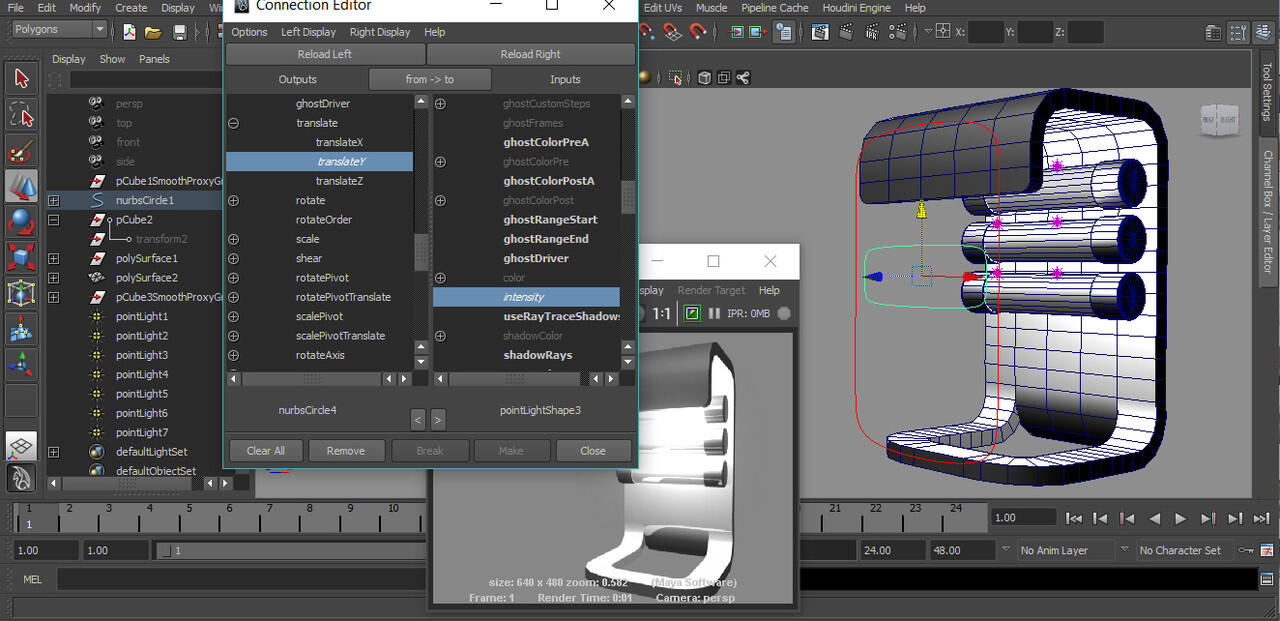
connection editor itu kita pakai untuk data 1 banding 1 ... atau nga ada conversion sama sekali (tidak ada perubahan data sama sekali) ... harus dengan jumlah channel yang sama, misal color dengan color data ... color dgn rotate data (rotate.XYZ) ... tapi misal bump value hanya bisa masuk ke rotate.X, tidak bisa ke rotation, tapi bisa di connect ke masing masing rotation axis nya.
DESK LAMP
dari gambar di atas sebenar nya translate.Y dari line yang ditengah mengontrol Intensity light shape nya ... dalam kasus ini modeling nya hanya asesoris aja gn n sist ...
agan n sist ... buka Connection Editor ... simple nya kolom kiri sebagai Driver (yg ngontrol), yang kanan kolom Driven (yg di kontrol) ... nah agan select line lalu click Reload Left di Connection Editor (driver) ... lalu select Light, buka Attribute Editor, select LightShape tab, lalu click select (tombol di kiri bawah) ... pindah ke Connection Editor click Reload Right (driven)
kalau kita connect beberap light sekaligus ... enak nya kita cukup animate di traslate.Y Line nya, dan semua intensity lightShape nya juga sekaligus teranimate ... satu kali animate buat beberapa light animate ... satu key frame buat beberapa light animate ... satu function curve buat beberapa light animate ...
 Data Conversion - Connection Editor - Desk Lamp - 16082001
Data Conversion - Connection Editor - Desk Lamp - 16082001
 EXPRESSION
EXPRESSION
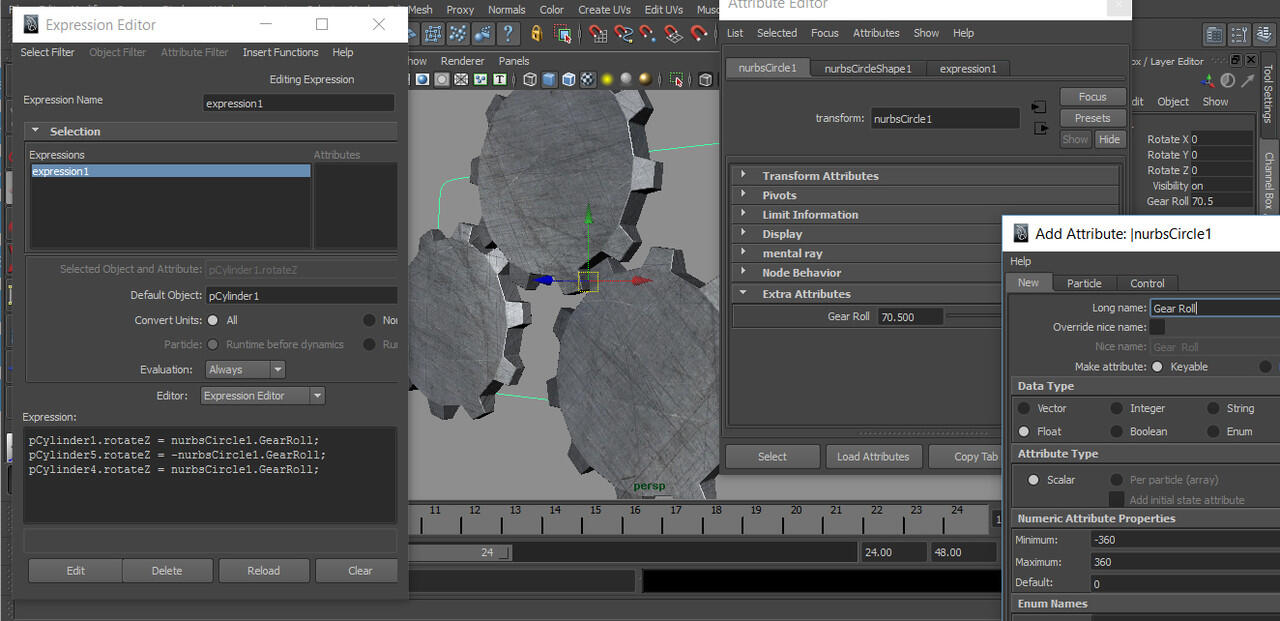
Expression sebenar nya hanya math base script ... cuma bisa mengakses attribute ... beda nya dengan Connection Editor itu kalau Connection Editor 1 banding 1, kalau Expression bisa 1 banding 1/2 atau bahkan berkali kali lipat nya ... dan kita bisa gunakan semua Math Function ke dalam nya ...
GEAR ROLL
pertama agan buat gear seperti pada gambar ane diatas ... lalu duplicate copy 2 lagi, jadi semua ada tiga ... lalu pisisikan seperti di atas, gerigi gear nya agak overlap dgn gear lain nya ... lalu buat kotak NURB's line untuk controller dan custom attribute ... utk cutom attribute nya agan buat dr menu bar di Attribute editor ... kasih nama Gear Roll ... habis itu tinggal kita connect dengan Expression Editor ...
gan n sist buka Expression Editor ... click new expression, habis itu isi nama expression nya ... dan ane isi expression script ini di Expression Editor collum di paling bawah ...
//GEARROLL;
pCylinder1.rotateZ = nurbsCircle1.GearRoll;
pCylinder5.rotateZ = - nurbsCircle1.GearRoll;
pCylinder4.rotateZ = nurbsCircle1.GearRoll;
//GEARROLL; - cuma sparator ... nama aja nga ada fungsi nya !!
nurbsCircle1.GearRoll - nama custom attribute yg tadi kita buat (buatan kita sendiri, bukan dr Maya)
anyway di baris ketiga ada tanda minus (-) itu untuk membuat value nya jadi negative, supaya rotasi gear arah nya terbalik.
pCylinder1.rotateZ - nama gear 1st, pCylinder5.rotateZ - nama gear 2nd, pCylinder4.rotateZ - nama gear 3th ...
pCylinder1.rotateZ = nurbsCircle1.GearRoll;
baca nya ... rotasi Z axis dari gear 1st sama dengan value dari custom attribute yang baru di buat (nurbsCircle1.GearRoll)
pCylinder5.rotateZ = - nurbsCircle1.GearRoll;
baca nya ... rotasi Z axis dari gear 2nd sama dengan negative value dari custom attribute yang baru di buat (nurbsCircle1.GearRoll)
EYEBALL CONTROLLER

//individualEyeRotation
pSphere2_aimConstraint1.offsetY = (nurbsCircle3.translateX*50) + 17;
pSphere2_aimConstraint1.offsetX = (-nurbsCircle3.translateY*50);
pSphere1_aimConstraint1.offsetY = (nurbsCircle2.translateX*50) + (-17);
pSphere1_aimConstraint1.offsetX = (-nurbsCircle2.translateY*50);
nah kalau agan n sist perhatikan di atas ... ane memakai expression untuk ngontrol eye ball lewat offset dari constraint ...
jadi sebenar nya ane constraint aim dulu kedua eye ball nya ... di dalam constraint aim attribute itu ada offset untuk rotasi aim nya, offset itu yang ane kasih expression supaya bisa di kontrol terpisah dengan circle line controller di depan nya itu gan n sist ...
 Data Conversion - Expression - Eye Ball Controller
Data Conversion - Expression - Eye Ball Controller
 SET DRIVEN KEY
SET DRIVEN KEY
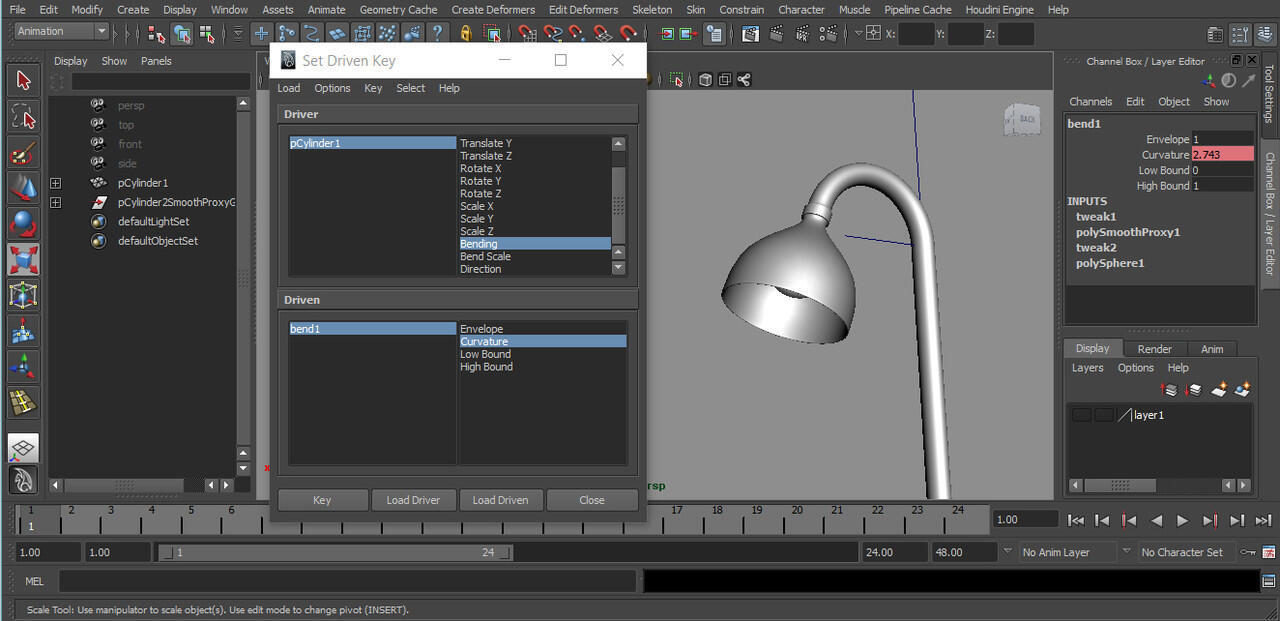
wah ke sekian kali nya bahas Set Driven Key nih ... salah satu favorite ane juga sih ... bebas nge sampling nya, bebas juga conversion nya ... mau berapa kondisi juga nga masalah ... ok sekedar review aja ... Set Driven Key itu minimal perlu 2 kondisi ... driver melakukan apa maka driven harus melakukan apa !!
DESK LAMP
ane rasa agan agan n sista bisa lah utk buat lampu meja semacam itu ... kaki lampunya ane buat dari cylinder yg radius nya besar ... leher lampunya dibuat memanjang keatas dengan cukup banyak edges ... lalu kepala nya bisa dr setengah sphere ... dan sphere untuk bola lampu nya ...
rig nya simple banged ... agan bisa parent bola lampu dan kelapa lampunya ke leher lampu ... lalu leher nya di parent lagi ke kaki lampu nya ... untuk menekuk leher lampunya simple aja ... apply bend aja pada leher lampunya ... sehingga kepala dan bola lampunya pasti akan ikut terkena effect bend nya
untuk controller dengan Set Driven Key ... agan n sist buat dulu 3 custom attribute di kaki lampunya ...
Bending - min 0, max 10 default 0 - untuk menekuk leher lampu.
Bend Scale - min 0, max 10 default 0 - untuk seberapa besar tekukan leher lampu.
Direction - min 0, max 360 default 0 - untuk arah tekukan leher lampu.
Bending di set driven key ke bend.Curvature, set key waktu leher lampu masih lurus dan waktu kepala lampu ketekuk maksimal (tapi jangan sampai mentok ke leher lampu)
Bend Scale di set driven key ke bend.Translate.Y dan bend.Scale.XYZ supaya tekukan nya tidak terlalu patah
Direction di set driven key ke bend.Rotate.Y supaya tekukan nya bisa diputar ke segala arah, depan belakag, atau kanan kiri
utk contoh lain Set Driven Key agan n sista bisa lihat Animation c.A03 WALK CYCLE - ROLL SETUP
 UTILITY NODE ??
UTILITY NODE ??
nah gan n sist bgmn ?? mulai dari Connection Editor, Expression, sampai Set Driven Key banyak banged dipakai untuk set up controller ... gitu juga Utility Node yang akan ane bahan kemudian ... jangan lupa update progress nya ...
serial threads sebelum nya :
Animation v.A01 Function Curve , Animation v.A02 Bouncing Ball , Animation v.A03 Follow Through n Overlapping Curve , Animation v.A04 Graph Curve Tool
Animation c.A01 PINCH , Animation c.A02 GRAB CONSTRAINT , Animation c.A03 WALK CYCLE

BAYU Animation Online Class - Maya 2013
Animation c.A01 DATA CONVERSION
topik ini menarik ... biasa dipakai untuk setup suatu rig ... biasanya setelah bbrp lama belajar akan keluar kebutuhan untuk topik atau thread Data Conversion, karena kita perlu melakukan beberapa hal sekaligus atau dengan kata lain paling nga animation secara bersamaan ... harus ada data driver dan data driven nya, bisa multiple data driven juga enak nya ...
 CONNECTION EDITOR
CONNECTION EDITOR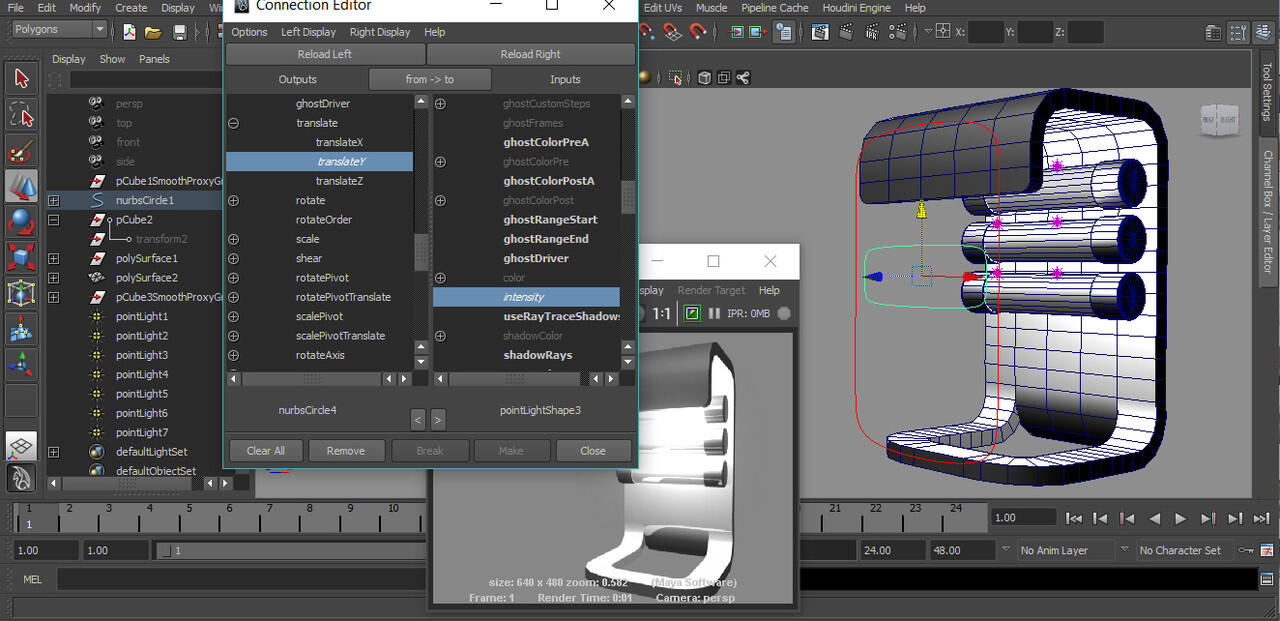
connection editor itu kita pakai untuk data 1 banding 1 ... atau nga ada conversion sama sekali (tidak ada perubahan data sama sekali) ... harus dengan jumlah channel yang sama, misal color dengan color data ... color dgn rotate data (rotate.XYZ) ... tapi misal bump value hanya bisa masuk ke rotate.X, tidak bisa ke rotation, tapi bisa di connect ke masing masing rotation axis nya.
DESK LAMP
dari gambar di atas sebenar nya translate.Y dari line yang ditengah mengontrol Intensity light shape nya ... dalam kasus ini modeling nya hanya asesoris aja gn n sist ...
agan n sist ... buka Connection Editor ... simple nya kolom kiri sebagai Driver (yg ngontrol), yang kanan kolom Driven (yg di kontrol) ... nah agan select line lalu click Reload Left di Connection Editor (driver) ... lalu select Light, buka Attribute Editor, select LightShape tab, lalu click select (tombol di kiri bawah) ... pindah ke Connection Editor click Reload Right (driven)
kalau kita connect beberap light sekaligus ... enak nya kita cukup animate di traslate.Y Line nya, dan semua intensity lightShape nya juga sekaligus teranimate ... satu kali animate buat beberapa light animate ... satu key frame buat beberapa light animate ... satu function curve buat beberapa light animate ...
 Data Conversion - Connection Editor - Desk Lamp - 16082001
Data Conversion - Connection Editor - Desk Lamp - 16082001 EXPRESSION
EXPRESSION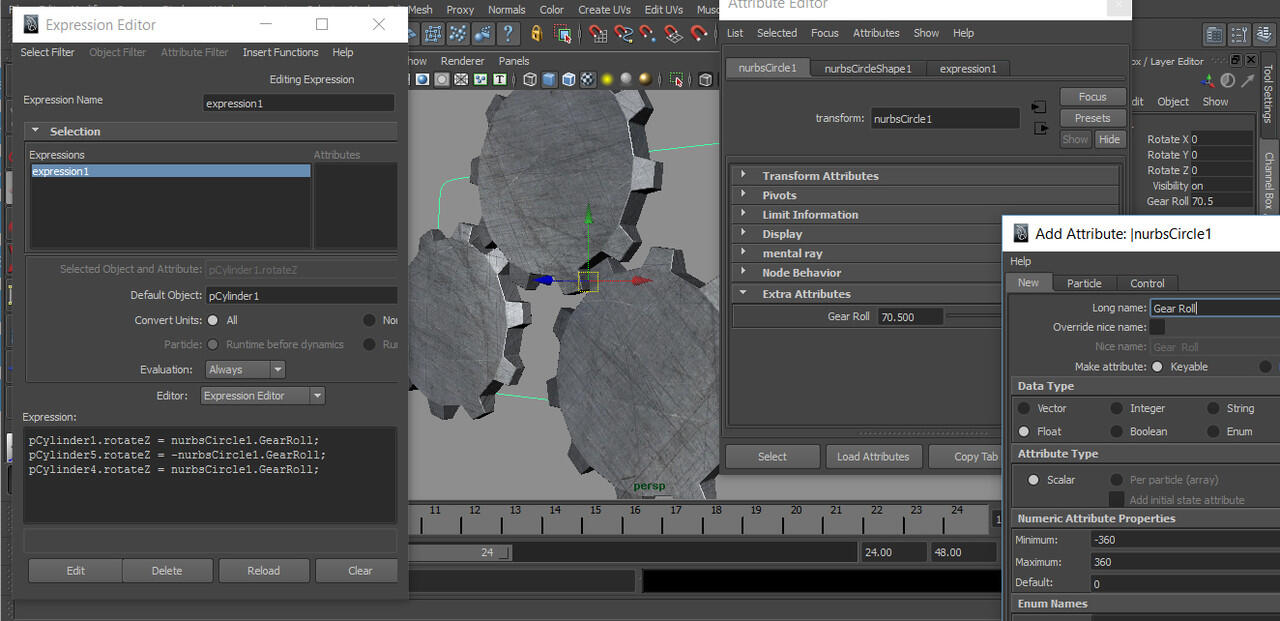
Expression sebenar nya hanya math base script ... cuma bisa mengakses attribute ... beda nya dengan Connection Editor itu kalau Connection Editor 1 banding 1, kalau Expression bisa 1 banding 1/2 atau bahkan berkali kali lipat nya ... dan kita bisa gunakan semua Math Function ke dalam nya ...
GEAR ROLL
pertama agan buat gear seperti pada gambar ane diatas ... lalu duplicate copy 2 lagi, jadi semua ada tiga ... lalu pisisikan seperti di atas, gerigi gear nya agak overlap dgn gear lain nya ... lalu buat kotak NURB's line untuk controller dan custom attribute ... utk cutom attribute nya agan buat dr menu bar di Attribute editor ... kasih nama Gear Roll ... habis itu tinggal kita connect dengan Expression Editor ...
gan n sist buka Expression Editor ... click new expression, habis itu isi nama expression nya ... dan ane isi expression script ini di Expression Editor collum di paling bawah ...
//GEARROLL;
pCylinder1.rotateZ = nurbsCircle1.GearRoll;
pCylinder5.rotateZ = - nurbsCircle1.GearRoll;
pCylinder4.rotateZ = nurbsCircle1.GearRoll;
//GEARROLL; - cuma sparator ... nama aja nga ada fungsi nya !!
nurbsCircle1.GearRoll - nama custom attribute yg tadi kita buat (buatan kita sendiri, bukan dr Maya)
anyway di baris ketiga ada tanda minus (-) itu untuk membuat value nya jadi negative, supaya rotasi gear arah nya terbalik.
pCylinder1.rotateZ - nama gear 1st, pCylinder5.rotateZ - nama gear 2nd, pCylinder4.rotateZ - nama gear 3th ...
pCylinder1.rotateZ = nurbsCircle1.GearRoll;
baca nya ... rotasi Z axis dari gear 1st sama dengan value dari custom attribute yang baru di buat (nurbsCircle1.GearRoll)
pCylinder5.rotateZ = - nurbsCircle1.GearRoll;
baca nya ... rotasi Z axis dari gear 2nd sama dengan negative value dari custom attribute yang baru di buat (nurbsCircle1.GearRoll)
EYEBALL CONTROLLER

//individualEyeRotation
pSphere2_aimConstraint1.offsetY = (nurbsCircle3.translateX*50) + 17;
pSphere2_aimConstraint1.offsetX = (-nurbsCircle3.translateY*50);
pSphere1_aimConstraint1.offsetY = (nurbsCircle2.translateX*50) + (-17);
pSphere1_aimConstraint1.offsetX = (-nurbsCircle2.translateY*50);
nah kalau agan n sist perhatikan di atas ... ane memakai expression untuk ngontrol eye ball lewat offset dari constraint ...
jadi sebenar nya ane constraint aim dulu kedua eye ball nya ... di dalam constraint aim attribute itu ada offset untuk rotasi aim nya, offset itu yang ane kasih expression supaya bisa di kontrol terpisah dengan circle line controller di depan nya itu gan n sist ...
 Data Conversion - Expression - Eye Ball Controller
Data Conversion - Expression - Eye Ball Controller SET DRIVEN KEY
SET DRIVEN KEY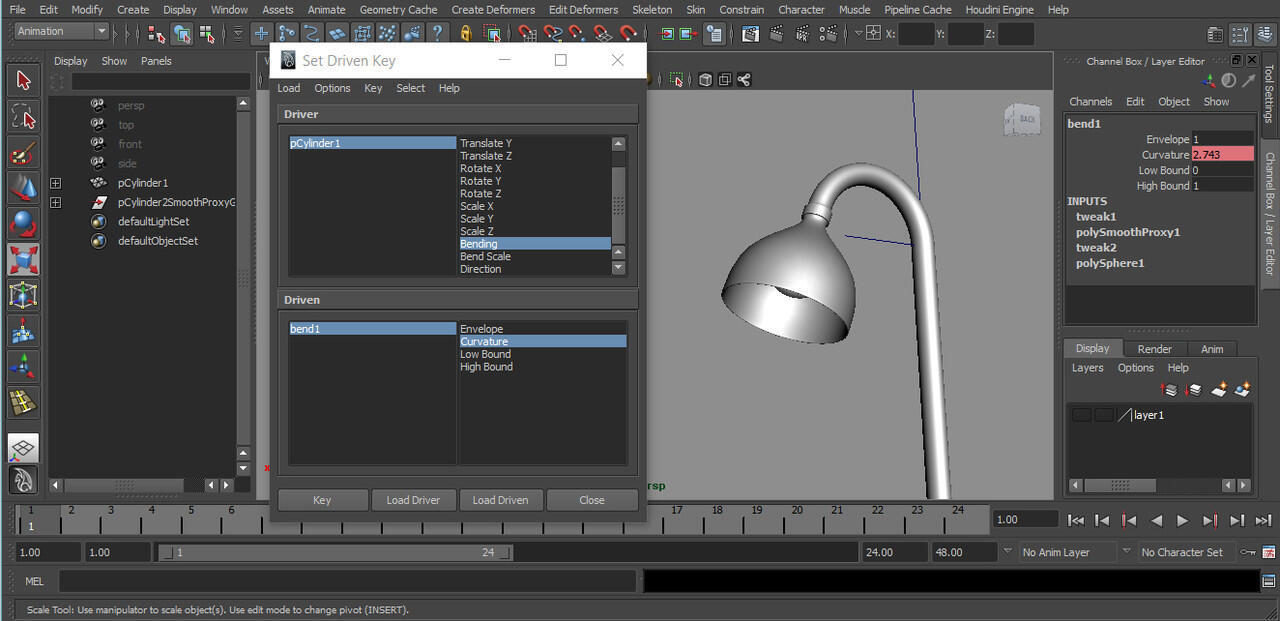
wah ke sekian kali nya bahas Set Driven Key nih ... salah satu favorite ane juga sih ... bebas nge sampling nya, bebas juga conversion nya ... mau berapa kondisi juga nga masalah ... ok sekedar review aja ... Set Driven Key itu minimal perlu 2 kondisi ... driver melakukan apa maka driven harus melakukan apa !!
DESK LAMP
ane rasa agan agan n sista bisa lah utk buat lampu meja semacam itu ... kaki lampunya ane buat dari cylinder yg radius nya besar ... leher lampunya dibuat memanjang keatas dengan cukup banyak edges ... lalu kepala nya bisa dr setengah sphere ... dan sphere untuk bola lampu nya ...
rig nya simple banged ... agan bisa parent bola lampu dan kelapa lampunya ke leher lampu ... lalu leher nya di parent lagi ke kaki lampu nya ... untuk menekuk leher lampunya simple aja ... apply bend aja pada leher lampunya ... sehingga kepala dan bola lampunya pasti akan ikut terkena effect bend nya
untuk controller dengan Set Driven Key ... agan n sist buat dulu 3 custom attribute di kaki lampunya ...
Bending - min 0, max 10 default 0 - untuk menekuk leher lampu.
Bend Scale - min 0, max 10 default 0 - untuk seberapa besar tekukan leher lampu.
Direction - min 0, max 360 default 0 - untuk arah tekukan leher lampu.
Bending di set driven key ke bend.Curvature, set key waktu leher lampu masih lurus dan waktu kepala lampu ketekuk maksimal (tapi jangan sampai mentok ke leher lampu)
Bend Scale di set driven key ke bend.Translate.Y dan bend.Scale.XYZ supaya tekukan nya tidak terlalu patah
Direction di set driven key ke bend.Rotate.Y supaya tekukan nya bisa diputar ke segala arah, depan belakag, atau kanan kiri
utk contoh lain Set Driven Key agan n sista bisa lihat Animation c.A03 WALK CYCLE - ROLL SETUP
 UTILITY NODE ??
UTILITY NODE ??nah gan n sist bgmn ?? mulai dari Connection Editor, Expression, sampai Set Driven Key banyak banged dipakai untuk set up controller ... gitu juga Utility Node yang akan ane bahan kemudian ... jangan lupa update progress nya ...
Diubah oleh bayu.indra 20-08-2016 07:33
0
3.2K
14
Komentar yang asik ya
Urutan
Terbaru
Terlama
Komentar yang asik ya
Komunitas Pilihan


